Wearables: Comment configurer votre montre ou bracelet connecté Fitbit
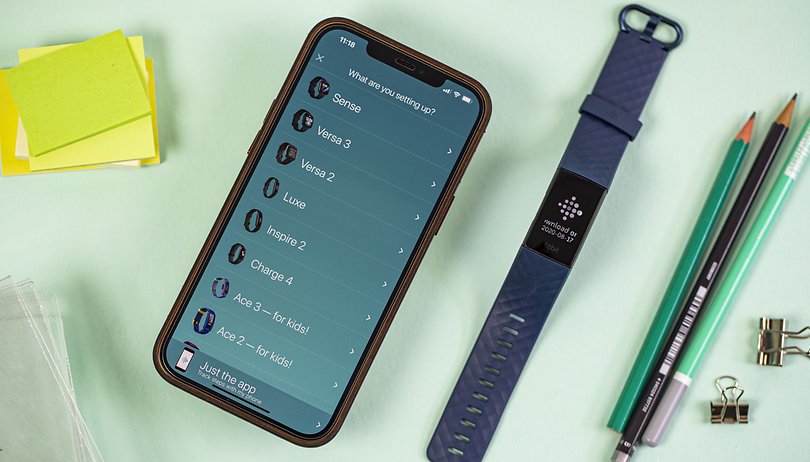

Comment configurer un wearable Fitbit? Dans cet article, nous allons vous montrer comment connecter votre Fitbit Charge, Versa ou Sense à votre smartphone ou à votre ordinateur. Nous vous donnerons également quelques conseils pour bien débuter.
Pour utiliser votre appareil Fitbit, vous aurez besoin d'un compte Fitbit. Il vous suffit de connecter votre Versa, Charge, Sense ou autre à votre compte une seule fois et vous pourrez ensuite connecter d'autres appareils à ce compte pour que les données synchronisées y soient également disponibles.
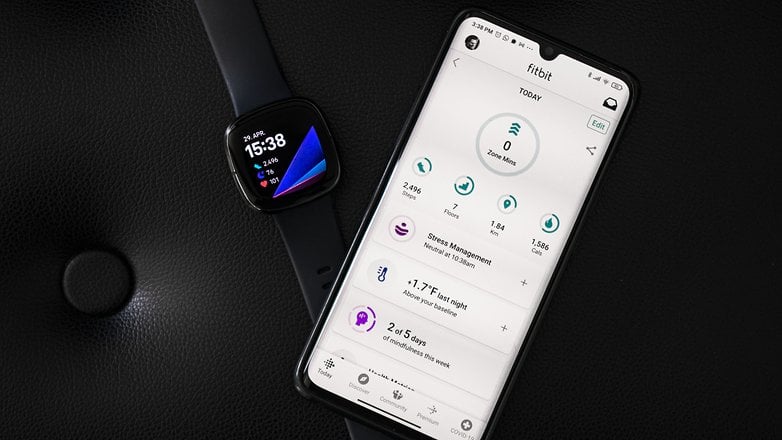
Sommaire:
- Configuration d'un appareil Fitbit avec Android/iOS.
- Configuration votre appareil Fitbit avec votre ordinateur.
- Synchronisation et configuration des fonctions clés
1. Configurer un appareil Fitbit avec Android/iOS
Le moyen le plus simple et le plus rapide de configurer un appareil Fitbit est d'utiliser votre smartphone. Le processus de connexion identique sur Android et iOS. Dans tous les cas, le Bluetooth devra être activé sur le smartphone et le wearable chargé.
1.1 Installer l'application Fitbit sur votre smartphone
Tout d'abord, vous devez installer l'application Fitbit sur votre smartphone pour configurer votre appareil.
- Télécharger l'application Fitbit dans le Google Play Store
- Télécharger l'pplication Fitbit dans l'App Store d'Apple
Les utilisateurs de smartphones Huawei pourront trouver l'application Fitbit via Petal Search.
1.2 Se connecter ou créer un compte Fitbit
Après avoir installé l'application, l'application Fitbit vous demandera de vous connecter à votre compte existant ou d'en créer un nouveau. Il suffira de suivre les instructions à l'écran.
Si vous avez déjà un compte Fitbit, vous pourrez sauter cette étape et vous connecter directement avec vos informations d'identification.
1.3 Connecter votre appareil à votre compte
L'étape suivante consiste à connecter votre wearable Fitbit à votre compte. Si vous venez de créer un nouveau compte à l'étape précédente, l'application recherchera automatiquement de nouveaux appareils.
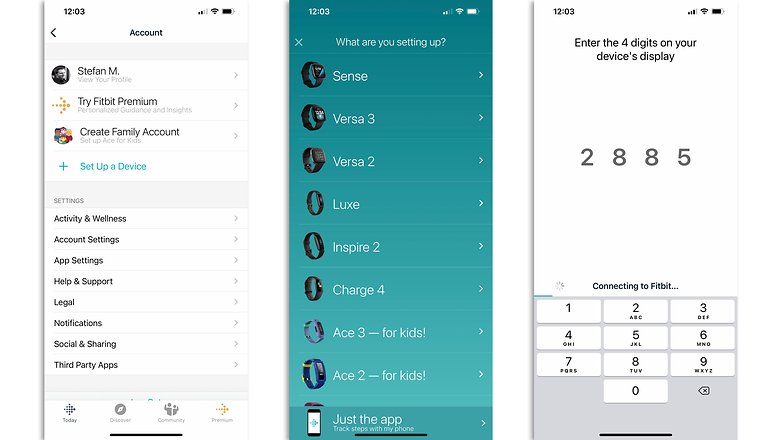
Sinon, cliquez sur votre photo de profil dans le coin supérieur gauche de l'application. Dans le menu, vous trouverez en haut l'entrée "Configurer un appareil", qui lancera la recherche. Il est important de sélectionner le bon appareil. Si l'application recherche une Versa 3, mais que vous avez une Charge 4, la configuration ne fonctionnera pas.
Petit conseil: pour une sécurité accrue, vous devriez activer l'authentification à deux facteurs sur votre compte. Vous trouverez l'option dans "Paramètres du compte" et "Authentification à deux facteurs".
2. Configurer votre appareil Fitbit avec votre ordinateur.
En lieu et place de votre smartphone, vous pouvez également configurer votre appareil Fitbit avec votre ordinateur. Pour ce faire, vous aurez besoin d'un logiciel appelé Fitbit Connect, qui est disponible pour Windows 10 et théoriquement, pour macOS X. Malheureusement, l'application Fitbit pour macOS X est obsolète et ne fonctionne plus correctement sur les versions actuelles du système d'exploitation.
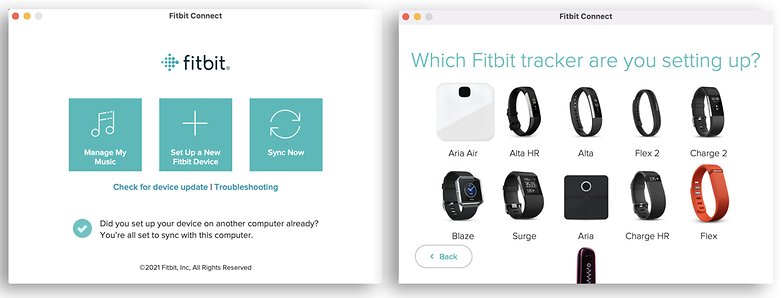
2.1 Télécharger et installer Fitbit Connect
Pour connecter le tracker Fitbit à votre ordinateur, il vous faudra logiciel approprié. Actuellement (en juillet 2021), nous ne recommandons pas la version pour macOS X.
- Télécharger Fitbit Connect depuis le Microsoft Store
- Télécharger Fitbit Connect pour macOS X (lien depuis Fitbit.com)
2.2 Se connecter ou créer un compte Fitbit
Pour connecter votre wearable Fitbit à votre ordinateur, vous aurez également besoin d'un compte Fitbit. Lorsque vous démarrerez Fitbit Connect pour la première fois, vous aurez la possibilité de "configurer un nouvel appareil". Si vous n'avez pas encore de compte Fitbit, cliquez sur "Nouveau chez Fitbit" et suivez les instructions du navigateur pour configurer votre compte.
Si vous avez déjà un compte Fitbit, il vous suffira de cliquer sur "Utilisateur existant" dans Fitbit Connect et de vous connecter avec votre adresse électronique et votre mot de passe.
2.3 Connecter votre appareil Fitbit à votre compte
Une fois que vous vous serez connectés à Fitbit Connect avec votre nouveau ou ancien compte, vous pourrez connecter vos Charge, Sense, Versa etc... Assurez-vous que le Bluetooth est activée sur votre ordinateur. Cliquez ensuite sur l'icône de la carte de visite dans le coin supérieur droit de l'application (deuxième en partant de la droite).
Sélectionnez ensuite le bon appareil Fitbit et suivez les instructions de l'application pour vous connecter. Si vous connectez l'appareil à votre compte depuis votre ordinateur, vous n'aurez plus besoin d'effectuer ces étapes sur votre smartphone, il vous suffira de vous y connecter avec votre adresse électronique et votre mot de passe.
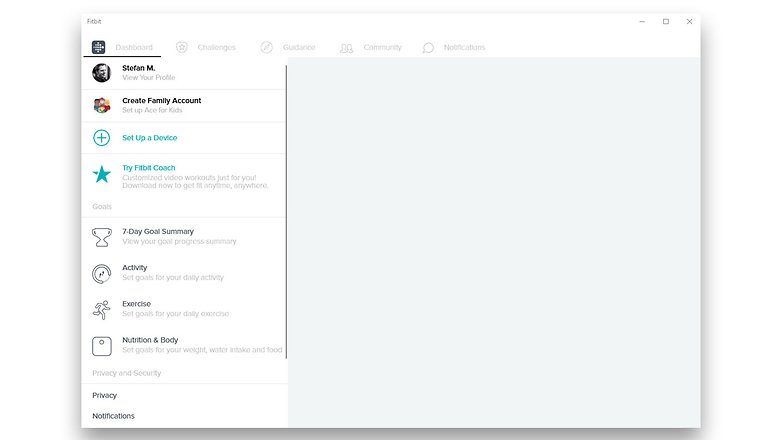
3. Synchroniser les données et configurer les fonctions les plus importantes
Maintenant, nous voulons vous donner quelques conseils supplémentaires pour bien débuter avec appareil Fitbit et de tirer le meilleur parti de votre Charge, Versa, Sense.
La première étape est simple: portez le plus possible votre appareil configuré avec succès pour recueillir des données sur votre corps et vos habitudes de vie. Votre appareil Fitbit collectera les données suivantes, même sans votre intervention:
- Durée et qualité du sommeil
- Le nombre de pas effectués et la distance parcourue
- Le nombre d'étages montés
- La quantité de calories brûlées
- La fréquence cardiaque et le pouls au repos
Faites attention à l'autonomie restante et chargez votre appareil à temps pour éviter les interruptions dans la collecte des données.
Synchronisation: manuelle et automatique
En gros, vous n'aurez rien d'autre à faire pour synchroniser les données. Votre appareil Fitbit se connectera automatiquement et régulièrement et transfèrera les données lorsqu'il se trouvera à portée d'un ordinateur ou d'un smartphone avec l'application configurée.
Vous pourrez également faire une synchronisation manuelle. Vous pourrez le faire dans les paramètres de l'appareil que vous avez configuré en cliquant sur le bouton "Synchroniser maintenant". La synchronisation manuelle des données se fait également en faisant glisser le curseur vers le bas sur l'écran d'accueil de l'application.
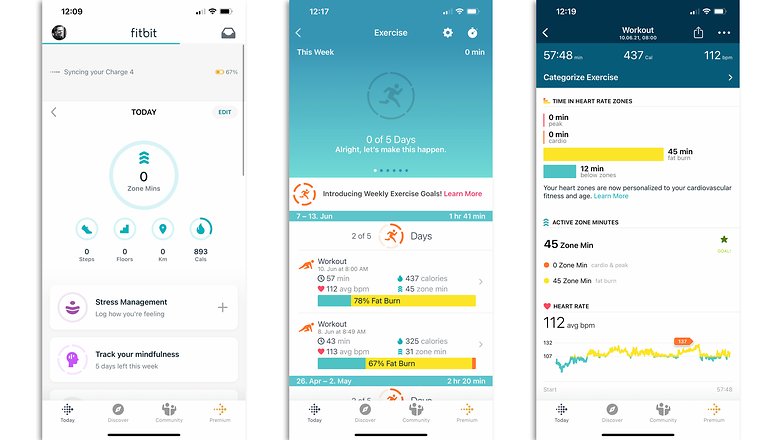
Suivre vos séances d'entraînement
Alors que votre appareil Fitbit suit automatiquement votre activité quotidienne, vous devrez suivre vos séances d'entraînement manuellement. Lorsque vous courez ou faites du vélo, vous pouvez voir la distance que vous avez parcourue après instantanément.
Et en lançant manuellement des séances d'entraînement via l'appareil lui-même ou l'application, vous pouvez voir après instantanément dans quelle mesure vous avez réussi à respecter votre plan d'entraînement. En outre, certaines données, comme le pouls d'entraînement ou le temps passé dans différentes plages de pouls, peuvent être mieux suivies.
Suivre votre alimentation
Vous pourrez également utiliser l'application Fitbit pour suivre votre alimentation. Ceci est particulièrement important si vous voulez travailler votre poids. Vous pourrez calculer l'apport calorique par rapport à la consommation de calories.
La différence déterminera alors (théoriquement) si vous prenez ou perdez du poids. En pratique, bien sûr, c'est un peu plus complexe, c'est pourquoi je vous recommande l'article suivant sur la détermination de la consommation de calories.
- Lire aussi: Comment calculer ses calories brûlées avec une montre ou un bracelet connecté?
- Lire aussi: Les meilleures applications pour compter les calories sur Android et iOS
Voilà pour ce guide, l'avez-vous trouvé utile? Que pensez-vous des montres et bracelets connectés Fitbit? Dites-nous tout dans les commentaires.




















Contenu éditorial recommandé
Avec ton accord, un contenu externe est chargé ici.
En cliquant sur le bouton ci-dessus, tu acceptes que des contenus externes soient affichés. Des données personnelles peuvent alors être transmises à des fournisseurs tiers. Tu trouveras plus d'informations à ce sujet dans notre Déclaration de protection de données.